آموزش ویرایش ویدیو های فیلمبرداری شده از صفحه آیفون یا آیپد
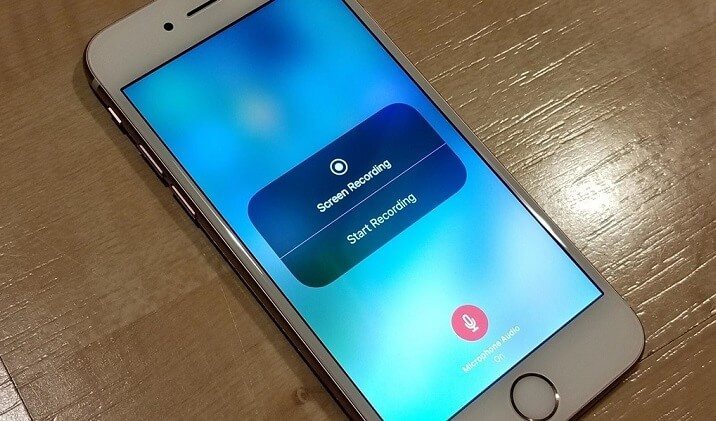
اپل در iOS 11 علاوه بر ارائه قابلیت فیلمبرداری از صفحه آیفون و آیپدهایش، قابلیت ادیت یا ویرایش این ویدیو بعد از ذخیره سازی را هم ارائه میکند. برای انجام این کار نیازی به نصب کردن هیچ برنامه سوم شخصی ندارید. در این مقاله قصد داریم به آموزش ویرایش ویدیو های فیلمبرداری شده از صفحه آیفون یا آیپد بپردازیم. با موبایل کمک همراه باشید.
مقدمهای در رابطه با ویرایش ویدیو های فیلمبرداری شده از صفحه آیفون یا آیپد
اپل سرانجام در iOS 11 مشکل ضبط ویدیو از صفحه نمایش محصولاتش را برطرف کرد. بدین منظور اپل قابلیت فیلمبرداری از صفحه نمایش را به نسخه جدید سیستم عاملش اضافه کرد. برای کسب اطلاعات بیشتر در مورد نحوه استفاده از این ویژگی به مطالعه مقاله “آموزش فیلمبرداری یا فیلم گرفتن از صفحه آیفون یا آیپد“ بپردازید.
اما علاوه بر قابلیت فیلم گرفتن از صفحه آیفون و آیپد، اپل در iOS 11 قابلیت ویرایش این ویدیو ها را هم ارائه کرده است. در این مقاله قصد داریم به آموزش نحوه ویرایش ویدیو های فیلمبرداری شده از صفحه آیفون یا آیپد بپردازیم. چنانچه در رابطه با این کارت یا هر یک از موارد اشاره شده نیاز به توضیحات بیشتری داشتید، میتوانید ضمن تماس با کارشناسان موبایل کمک از آنها یاری بخواهید. با موبایل کمک همراه باشید.
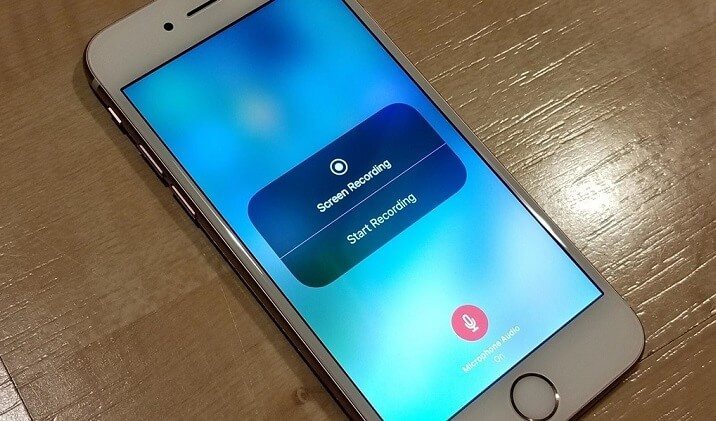
بیشتر بخوانید: تعمیرات موبایل
آموزش ویرایش ویدیو های فیلمبرداری شده از صفحه آیفون یا آیپد
تصور کنید که یک ویدیو را از صفحه آیفون یا آیپدتان ضبط کردهاید و حالا میخواهید آن را ویرایش یا اصطلاحا ادیت کنید. بدین منظور باید به بخش Photos آیفون یا آیپد بروید و گزینه Camera Roll را انتخاب کنید. در این بخش لیست ویدیو های ضبط شده از صفحه دستگاه به همراه سایر ویدیوها و تصاویر دوربین را مشاهده خواهید کرد.

ویدیویی که تمایل به ویرایش آن را دارید انتخاب کنید. حالا مانند عکس زیر، گزینه ویرایش ویدیو را از منوی زیرین انتخاب کنید.
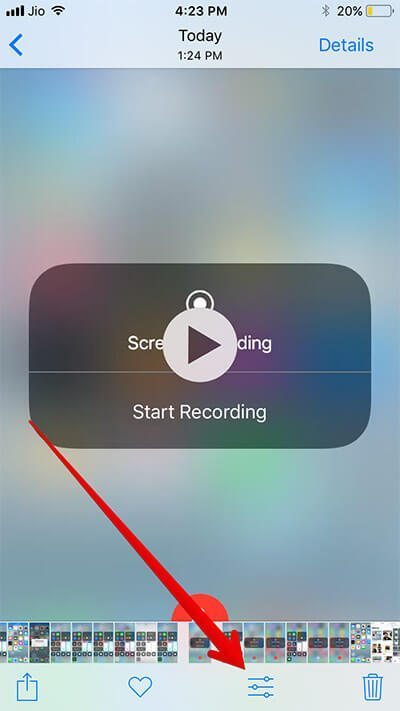
حالا میتوانید ویدیوی خود را با استفاده از نواری که در بخش زیرین صفحه ارائه شده است، برش دهید. برای مثال میتوانید بخش های ابتدایی و انتهایی آن را حذف کنید. پس از اعمال تغییرات مد نظرتان، آیکون “پخش” یا “Play” را لمس کنید تا پیش نمایش ویدیوی شما بعد از ادیت نمایش داده شود. در صوتی که تغییرات اعمالی قابل قبول بود، گزینه Done را انتخاب کنید.
بیشتر بخوانید: تعمیر موبایل
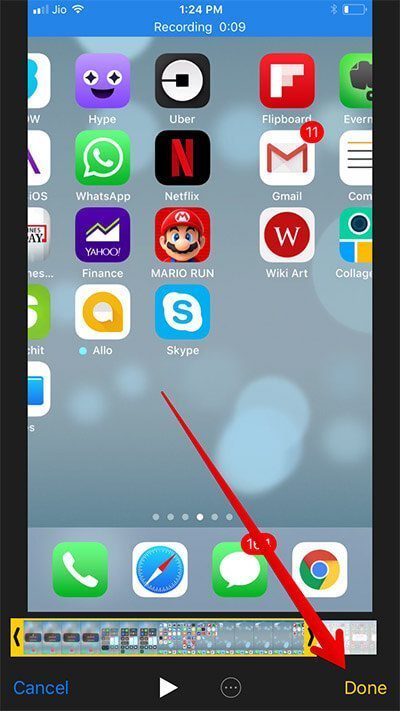
بعد از اینکه گزینه Done را انتخاب کردید یک پنجره کشویی ظاهر میشود. گزینه Save as a New Clip را انتخاب کنید تا ویدیو ویرایش شده شما به عنوان یک کلیپ جدید و مستقل در Camera Roll آیفون ذخیره شود. بدین صورت پروسه ویرایش ویدیو های فیلمبرداری شده از صفحه آیفون یا آیپد به پایان میرسد.
بیشتر بخوانید: تعمیرات آیفون
جمعبندی
همانطور که مشاهده کردید در این مقاله به آموزش نحوه ویرایش ویدیو های فیلمبرداری شده از صفحه آیفون یا آیپد در سیستم عامل iOS 11 پرداختیم. چنانچه در رابطه با این کارت یا هر یک از موارد اشاره شده نیاز به توضیحات بیشتری داشتید، میتوانید ضمن تماس با کارشناسان موبایل کمک از آنها یاری بخواهید.
بیشتر بخوانید:























سلام من از صفحه ی گوشیم فیلم گرفتم ولی نصف فیلم فقط صدا داره بقیه اش دیگه صدا نداره نمی دونم دلیلش چیه چرا صدا نداره چیکار کنم صداش برگرده
سلام من از صفحه ی گوشیم فیلم گرفتم ولی نصف فیلم فقط صدا داره بقیه اش دیگه صدا نداره نمی دونم دلیلش چیه امکان این که صداشو برگردونم هست ؟
سلام من اشتباهی گزینه تریم اورجینال رو زدم فیلم رو کوتاه کردم ولی نمیخواستم فیلم اصلی کوتاه بشه ،میخواستم یه نسخه هم از اصلی داشته باشم 😔 امکان برگرداندن ویدئو به حالت اولیه وجود ندارد !؟
سلام
برای ویرایش فیلم من گزینه ویرایش پایین صفحه رو ندارم اما از همین مسیر که شما آموزش دادین رفتم، ممنون میشم راهنمایی کنین، سپاس فراوان🌹